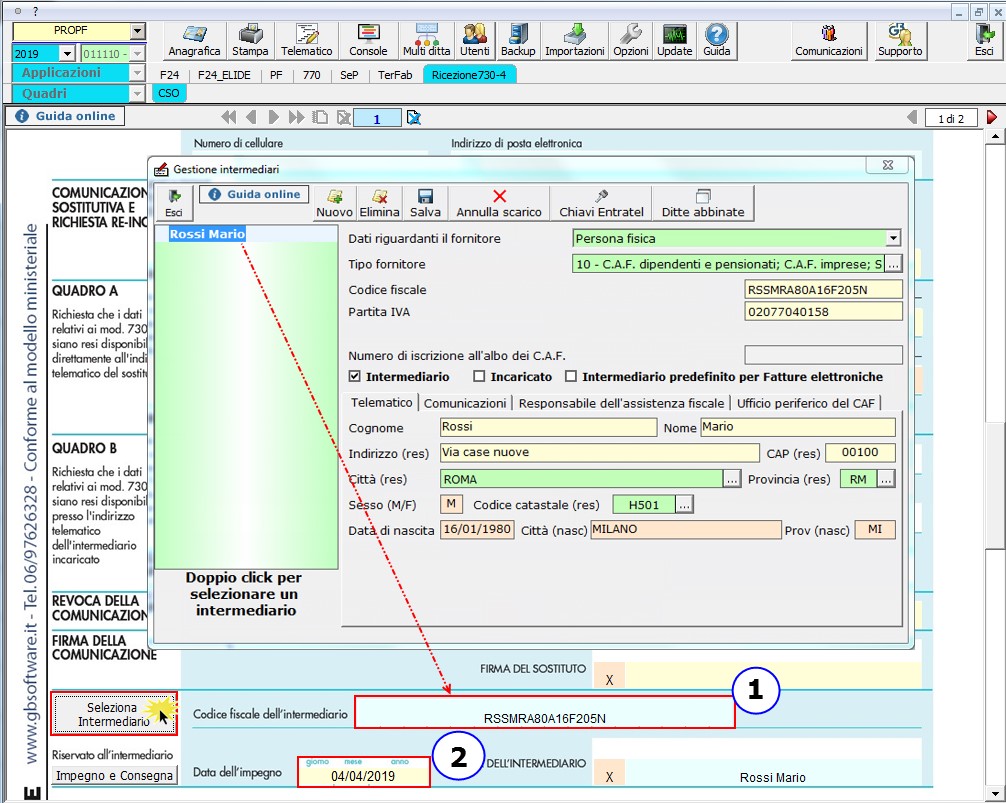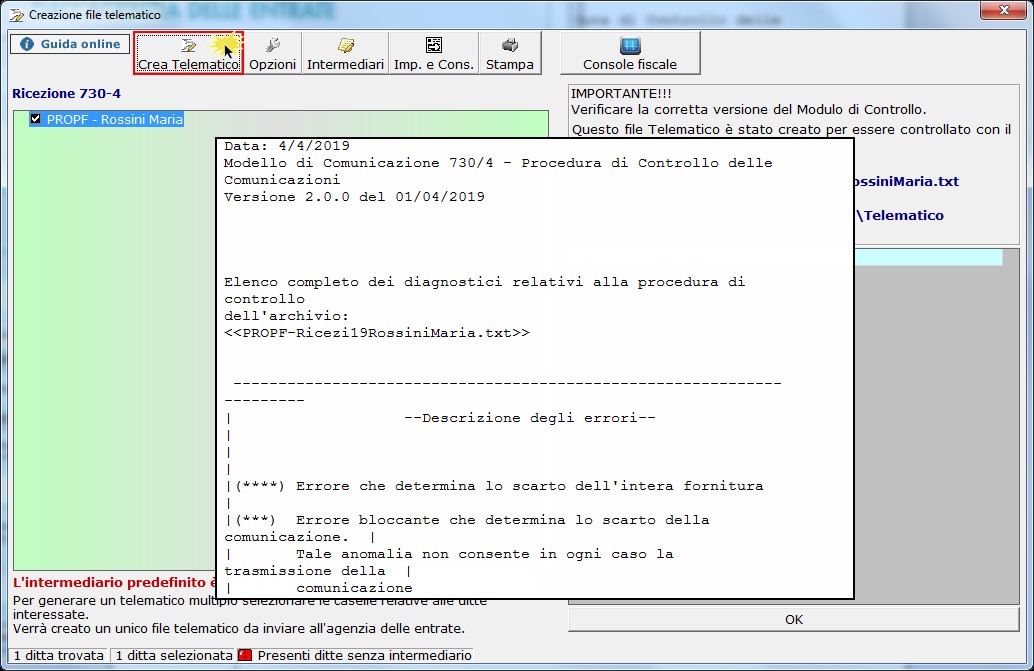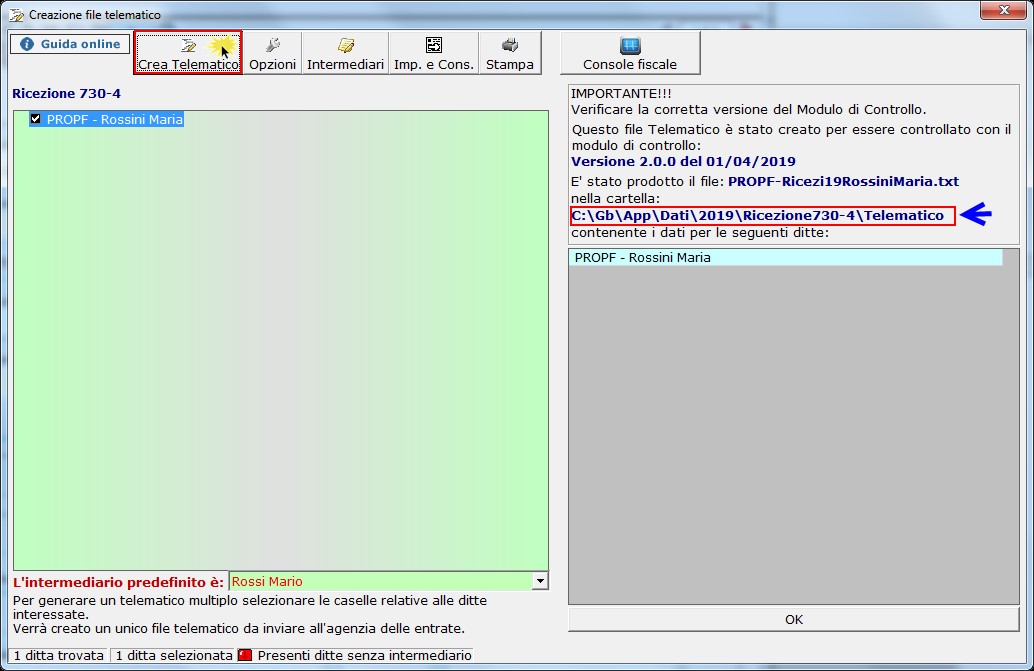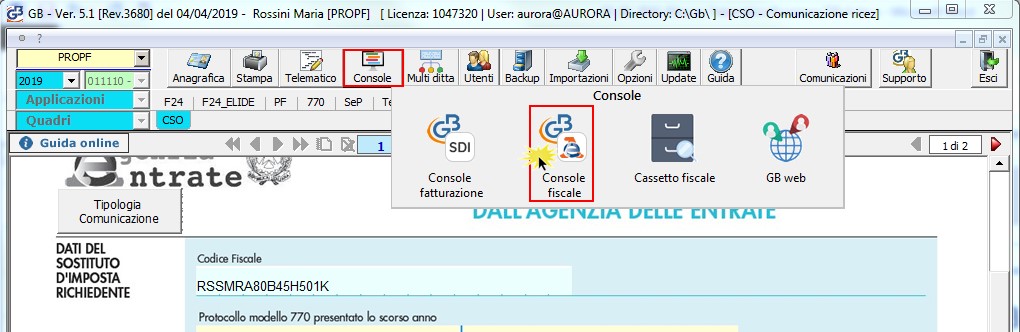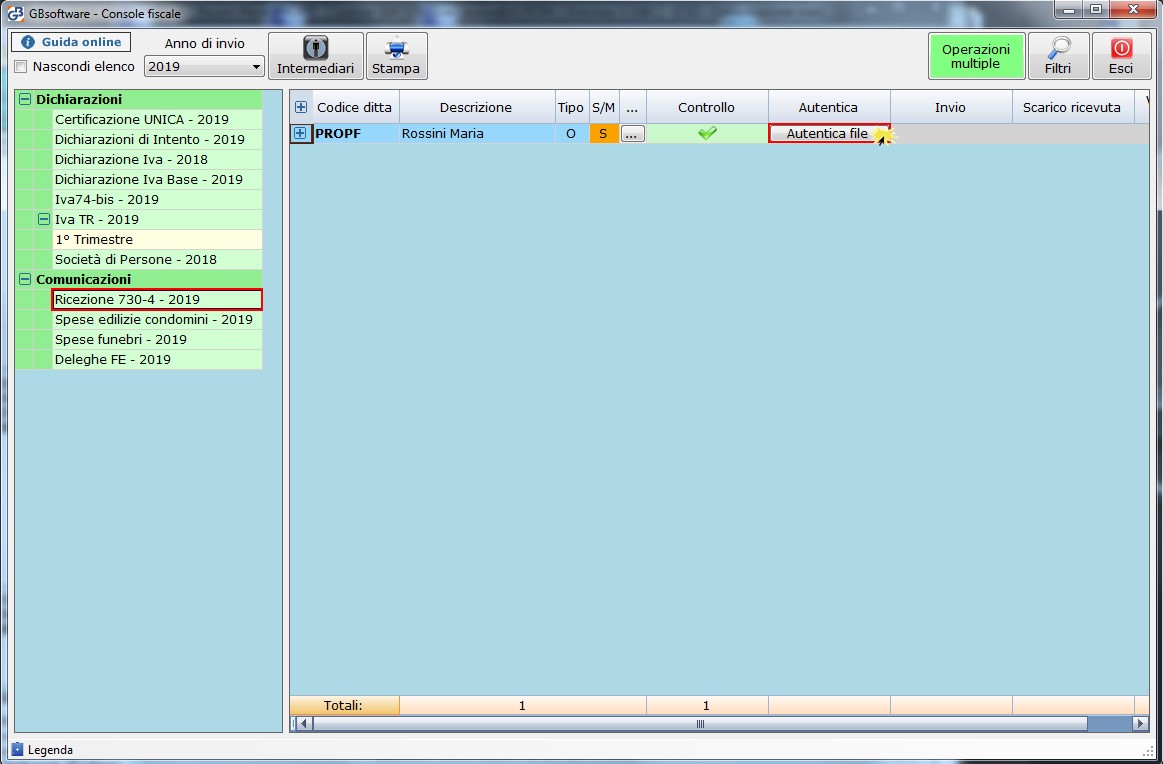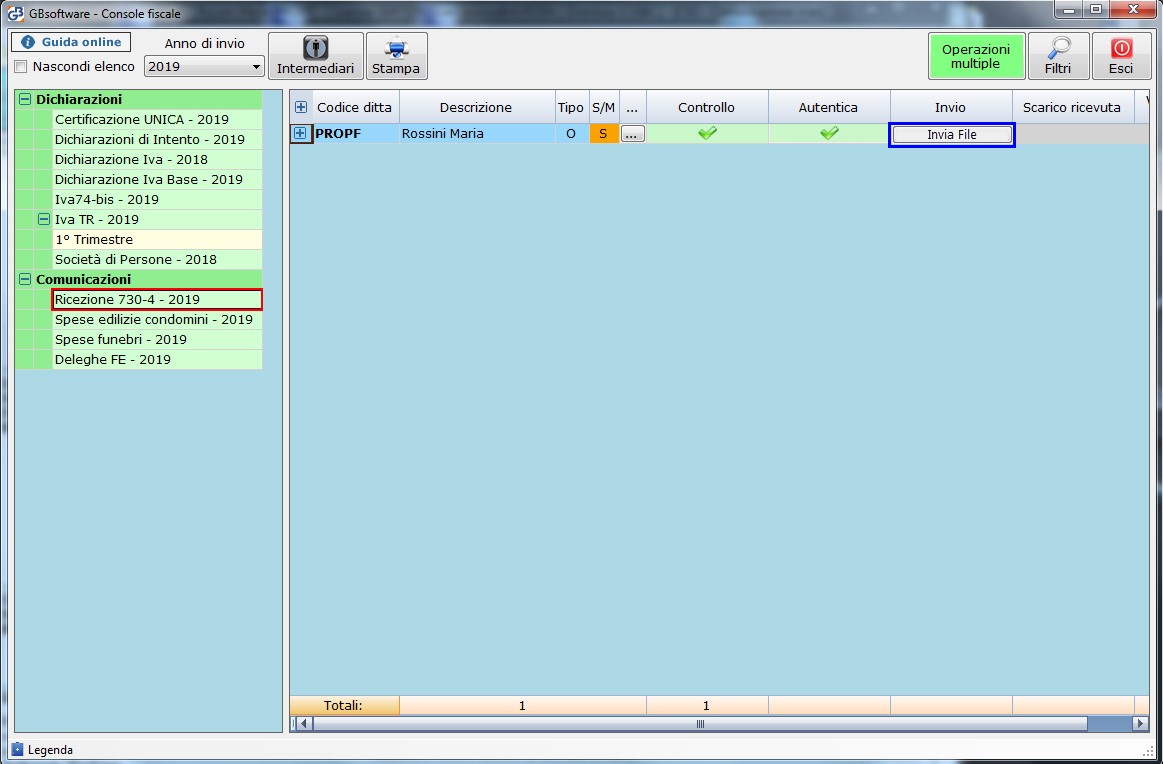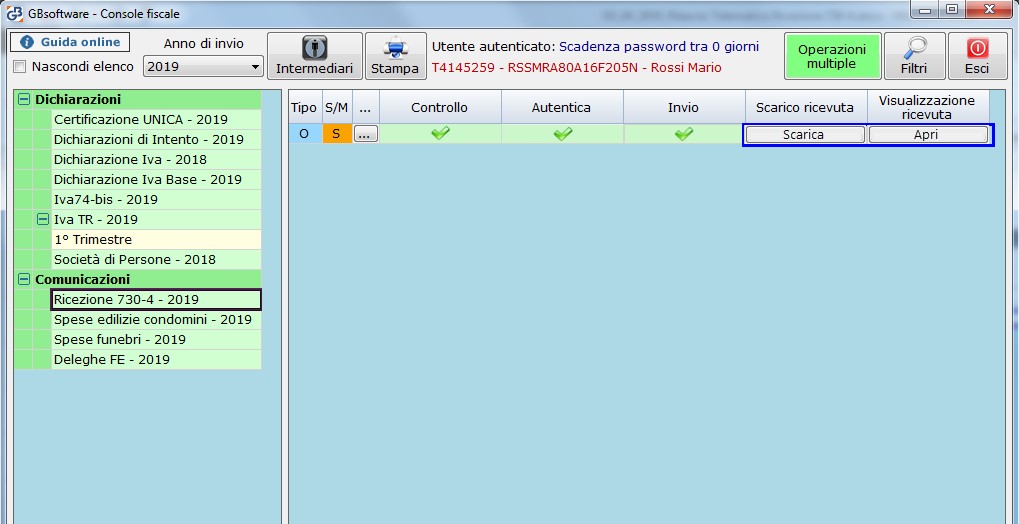Ricezione 730-4 2019: creazione, controllo e invio telematico

L’Agenzia delle Entrate in data 12 marzo 2019 ha pubblicato il nuovo modello Ricezione 730-4 con provvedimento n. 58168.
Il modello deve essere utilizzato a partire da marzo 2019 da parte dei sostituti d’imposta, anche tramite un intermediario abilitato, per adempiere l’obbligo di comunicare al Fisco la sede telematica per la ricezione dei 730-4 dei propri dipendenti.
Nel modello, inoltre, è presente anche la nuova scheda per comunicare l’eventuale cessazione del rapporto di delega da utilizzare esclusivamente dal 15 settembre al 15 gennaio dell’anno successivo.
Con la news di oggi vediamo i passaggi da eseguire per la creazione, il controllo e l’invio del file telematico.

Passaggi preliminari alla creazione del file telematico
Prima di creare il file telematico è necessario posizionarsi all’interno del quadro CSO e compilare la sezione “IMPEGNO ALLA PRESENTAZIONE TELEMATICA” indicando:
- Il codice fiscale del soggetto intermediario
- La data di presentazione della dichiarazione
Dopo aver indicato i dati sopraddetti cliccare il pulsante 
Produzione e controllo del file telematico con Console Telematica 
Per gli utenti che nella loro chiave hanno abilitata la Console Telematica, al momento della creazione del file telematico, l’esito è proposto in automatico da Dichiarazioni GB senza la necessità di accedere all’interno dei canali telematici dell’Agenzia delle Entrate.
Anche i successivi passaggi (Autentica, Invio, Scarico della ricevuta, Visualizzazione della ricevuta) sono eseguiti all’interno della Console Telematica.
Passaggi per il controllo del file telematico senza Console Telematica 
All’interno della gestione per la creazione del file telematico, dopo aver cliccato il pulsante 
Il file telematico prodotto è salvato sotto il percorso che il programma evidenzia nella parte destra della maschera.
Autentica ed invio del file telematico senza Console Telematica 
I passaggi successivi alla creazione del file telematico per i soggetti che non hanno acquistato la Console Telematica GB devono essere effettuati utilizzando i canali telematici resi disponibili dall’Agenzia delle Entrate (Desktop Telematico).
Autentica ed invio del file telematico con la Console Telematica 
Dopo aver verificato che il file telematico controllato è senza segnalazioni, accedere alla Console Telematica dall’apposito pulsante.
Eseguire l’autentica del file cliccando l’apposito pulsante
Successivamente all’autentica del file cliccare il pulsante “Invio”.
Dopo aver effettuato l’invio del file telematico, non appena l’Agenzia delle Entrate provvederà ad inviare la Ricevuta, sarà possibile scaricare e visualizzare la stessa utilizzando gli appositi pulsanti.
DB501 AP/10
Ascolta la news